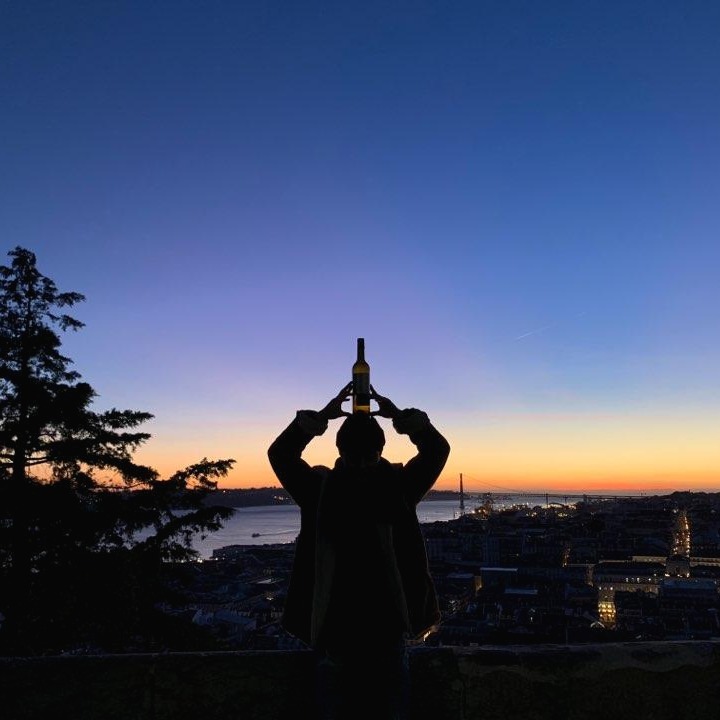| 일 | 월 | 화 | 수 | 목 | 금 | 토 |
|---|---|---|---|---|---|---|
| 1 | 2 | 3 | 4 | 5 | 6 | 7 |
| 8 | 9 | 10 | 11 | 12 | 13 | 14 |
| 15 | 16 | 17 | 18 | 19 | 20 | 21 |
| 22 | 23 | 24 | 25 | 26 | 27 | 28 |
| 29 | 30 |
- Anaconda
- CT
- coursera
- object detection
- https
- AWS
- FSL
- relaxation time
- git
- kernel
- Cost Function
- MRI
- NRMSE
- Dual energy X-ray
- ml
- 동차좌표계
- nodejs
- EC2
- 평가지표
- Homogeneous Coordinates
- Map-reduce
- pytorch
- ssl
- procedure
- x-ray
- error
- Emoji
- MySQL
- ubuntu
- pm2
- Today
- Total
Pay it Forward
[WSL, FSL] window에 WSL(ubuntu)사용하여 FSL 설치하기 본문
Window 운영체제에서 ubuntu version FSL을 설치하여 실행하는 과정이 은근히 번거롭고 복잡하여 정리하여 보았습니다.
WSL(Windows Subsystem for Linux)이란?
Window 운영체제에서 VM과 같은 별도의 도구 없이 Linux를 이용할 수 있게 해줍니다.
FSL이란?
MRI 뇌 영상 데이터를위한 이미지 분석 및 통계 도구를 포함하는 소프트웨어 라이브러리입니다. (by. wiki)
FSL을 ubuntu 환경에서 실행하기 위하여
순서
- WSL 설치
- FSL 설치
1. WSL 설치
1-1. window 버전 확인
WSL설치를 하기 위해서 먼저 자신의 window 버전을 확인합니다.
win key + R을 눌러 검색창을 띄우고, winver를 검색하면 자신의 window 버전을 확인할 수 있습니다.

자신의 window 버전이 "Windows 10 버전 2004 이상(빌드 19041 이상) 또는 Windows 11" 이어야 합니다.
1-2. 관리자 모드로 window cmd 실행, WSL 설치 및 재부팅
cmd (명령 프롬프트)를 관리자 권한으로 실행합니다.

실행된 cmd에 wsl --install 명령어를 입력하여 WSL을 설치합니다.
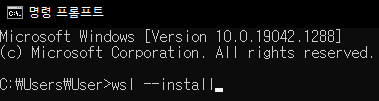
Enter new UNIX username: 에는 ubuntu에서 사용할 ID,
New password: 에는 ubuntu에서 사용할 password를 입력해 주시면 됩니다.
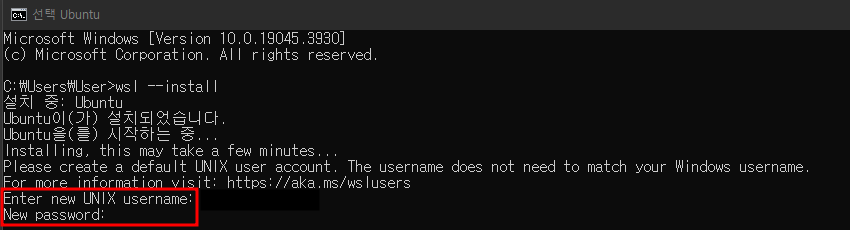
설치가 완료되면 컴퓨터를 재부팅합니다.
(참고: https://docs.microsoft.com/ko-kr/windows/wsl/install)
재부팅을 하고나면 다음과 같이 Ubuntu가 설치되어 있음을 확인할 수 있습니다.
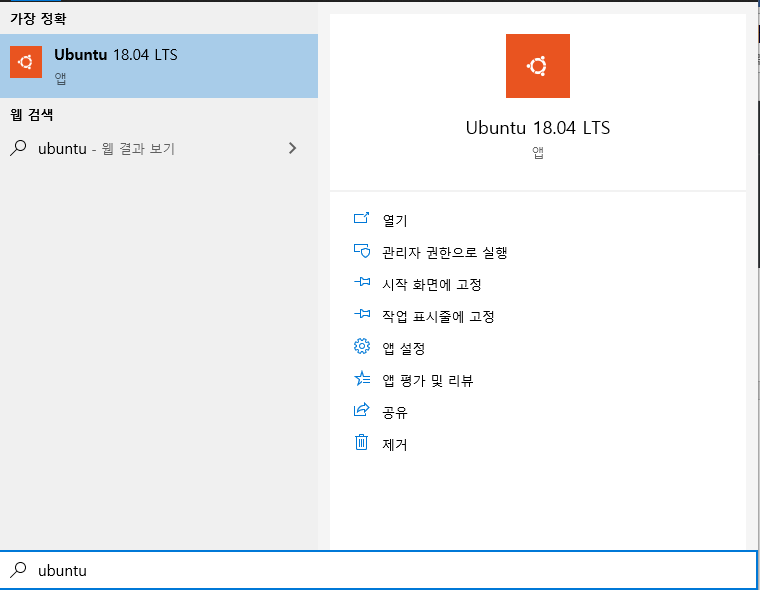
* WSL Ubuntu - WslRegisterDistribution falied with error: 0x80370102
저같은 경우 위와 같은 error를 맞이해 당황했으나,, 다음과 같은 방식으로 어렵지않게 해결할 수 있었습니다.
"제어판 -> 프로그램 -> 프로그램 및 기능 -> Windows 기능 켜기/끄기"에 접속하여서 아래와 같은 항목들이 모두 체크되어 있는지 확인합니다.
만약, 체크되어 있지않다면 체크를 해줍니다!
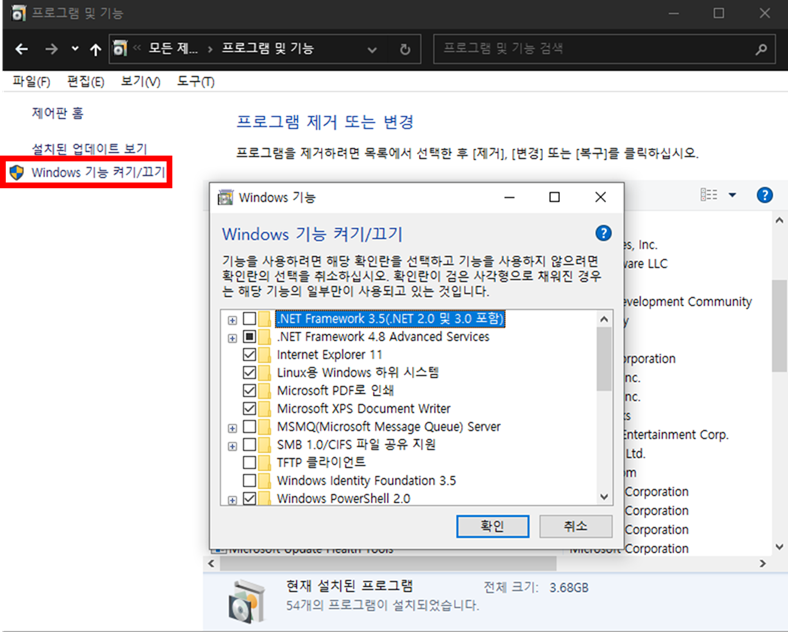
1. Linux용 Windows 하위 시스템
2. Windows 하이퍼바이저 플랫폼
3. 가상 머신 플랫폼
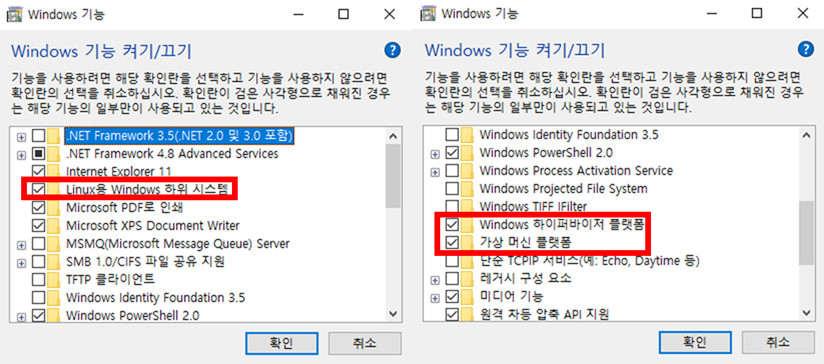
4. BIOS - VMX enable 설정 (가상환경 설정 활성화하기)
마지막으로 BIOS 설정에서 VMX설정만 활성화해주면 에러를 해결할 수 있습니다.
BIOS설정화면은 컴퓨터 재부팅을 하고 제작사의 로고/회사명이 뜰때 del키를 눌러서 들어갈 수 있습니다.
ASUS 기준으로 우측 하단에 Advanced mode에 접속, Advanced 배너에서 스크롤을 내리다 보면
"Intel (VMX) Virtualization Technology"항목을 Enabled로 바꿔주시면 됩니다.
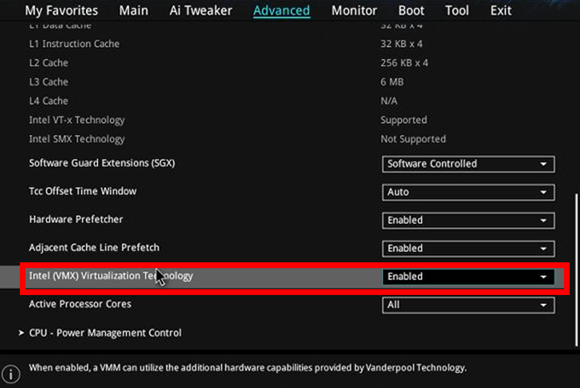
이후 Ezmode로 다시 돌아가서 save&exit버튼을 통해 저장하고 컴퓨터를 재부팅 하시면 WSL error를 해결하실 수 있습니다.
2. FSL 설치
다음 홈페이지에 접속하여 FSL을 설치할 수 있는 python code를 다운받습니다.
아래와 같이 "Download page"를 누르시고,

간단한 정보를 입력해주시고 register를 하시면 됩니다.
(인증같은것은 따로 필요하지 않으니 빠르게 입력해주시면 됩니다.)
단, 이 때 마지막의 "Operating system you will be using FSL with" 항목에서 자신이 설치한 WSL의 os를 선택해주시고
우측의 "or Source code"는 체크하시면 안됩니다.
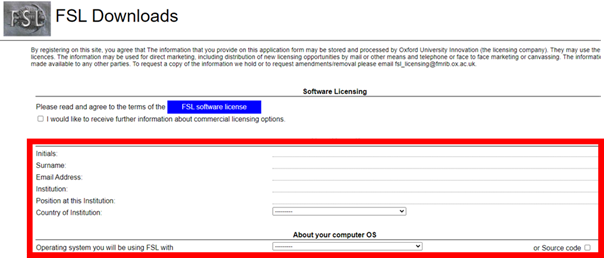
register를 하시면 다음과 같은 화면이 나오는데, "Download FSL 6.0.5"를 클릭하여 fslinstaller.py 파일을 다운받습니다.
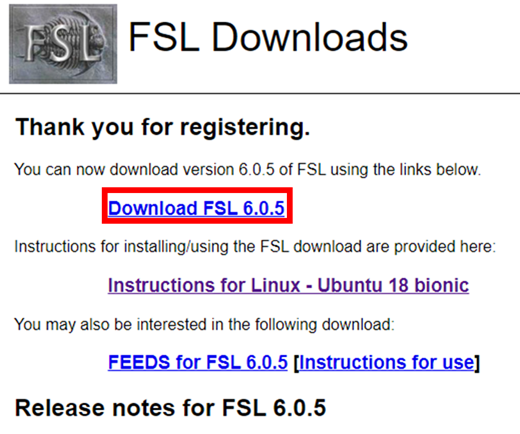
다운 받으신 fslinstaller.py 파일을 컴퓨터 원하는 곳에 두고
(window와 WSL-ubuntu를 구분하기 위하여 D드라이브에 Ubuntu 폴더를 하나 만들고 이곳에 두는 것을 추천드립니다.)
WSL-ubuntu에 접속하셔서 아래와 같이 명령어를 입력하여 설치를 시작합니다.
cd /mnt/[fslinstaller.py 파일 넣은 경로] // fslinstaller.py가 있는 폴더로 이동
python fslinstaller.py // 설치 시작설치가 완료되면 새롭게 WSL-ubuntu창을 열고, 아래와 같은 명령어들을 통하여 설치가 완료되었는지 확인해보실수 있습니다.
echo $FSLDIR // FSL이 설치된 경로를 출력
flirt -version // 설치된 FSL 버전을 출력
which imcp // miniconda environment 확인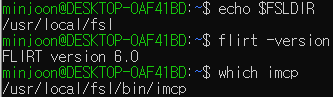
'Tool > e.t.c' 카테고리의 다른 글
| [Ubuntu] 딥러닝을 위한 유용한 ubuntu 명령어 모음 (0) | 2023.03.01 |
|---|---|
| [VScode, Anaconda] "'conda : 'conda' 용어가 cmdlet, 함수, 스크립트 파일 또는 실행할 수 있는 프로그램 이름으로 인식되지 않습니다." 에러 해결 (0) | 2022.10.30 |
| [Linux/ubuntu] linux/ubuntu 명령어 모음 (0) | 2021.05.18 |
| [Anaconda] Ubuntu에 Anaconda 설치하기 (0) | 2021.05.14 |
| [Anaconda] Jupyter 가상환경 Kernel 생성/삭제하기 (0) | 2021.01.25 |